Die Möglichkeit, jedes Element von Mobilgeräten zu personalisieren, ist immer ein Faktor, warum wir uns am Ende für die eine oder andere Smartphone-Marke entscheiden werden. Und das nur innerhalb der mitgelieferten Terminals Android finden wir wichtige Unterschiede, da es auch die Softwareschichten der verschiedenen Smartphone-Hersteller gibt, wie z Samsung's Eine Benutzeroberfläche.
Innerhalb dieses Betriebssystems stoßen wir auf eine Vielzahl von Möglichkeiten, die wir in die Hände bekommen können. Wie zum Beispiel, das Aussehen der Symbole der Anwendungen, die wir auf unseren Samsung Galaxy-Handys installiert haben. Irgendwann ist es normal, dass wir es satt haben, Tag für Tag den gleichen Stil dieser Elemente unseres Telefons zu sehen. Aber zum Glück finden wir innerhalb von One UI verschiedene Möglichkeiten, mit denen wir die Symbole des Telefons nach unseren Wünschen anpassen können.

Verwenden Sie One UI-Designs
Der Hauptweg, um das Erscheinungsbild der Anwendungssymbole zu ändern, ist den Themen zu verdanken, die Samsung uns zur Verfügung stellt. Das Beste daran ist, dass die Schritte zum Anpassen Ihres Aussehens schnell und einfach sind. Glücklicherweise stehen wir vor einer Anpassungsebene, die es uns ermöglicht, die Symbole einer Funktion namens . radikal zu ändern Themen und Symbole , auf die wir wie folgt zugreifen können:
- Drücken Sie lange auf einen leeren Bereich auf dem Startbildschirm Ihres Telefons.
- Klicken Sie auf Themes .
- Wenn du drinnen bist, tippe auf Icons .
![]()
Hier finden wir eine Welt voller Möglichkeiten. Da es uns ermöglicht, jedes 'Paket' für diese Elemente herunterzuladen, mit dem wir die Art und Weise, wie sie auf unserem Galaxy-Handy angezeigt werden, vollständig ändern werden. Sie sollten jedoch bedenken, dass einige Optionen völlig kostenlos sind, während andere kostenpflichtig sind. Zum Beispiel finden wir die kostenlosen unter Main oder Most Popular (dieser Abschnitt ändert sich je nach der Version von One UI, die Sie auf Ihrem Telefon haben).
Nachdem Sie dasjenige ausgewählt haben, das Ihnen am besten gefällt, müssen Sie darauf klicken und auf die Option Download klicken. Am Ende dieses Downloads müssen wir nur noch die folgenden Schritte ausführen: Klicken Sie auf Bewerben> Bewerben. Nach ein paar Sekunden ist die neues Icon-Paket die wir aus dem Themes-Tool von Samsung Galaxy-Handys heruntergeladen haben, wurden korrekt installiert.
Aus deinen Einstellungen
Wie bereits erwähnt, ist die Anpassung einer dieser Schlüsselpunkte. Wenn wir zuvor gesehen haben, wie wir dank One UI-Themen das Erscheinungsbild dieser Elemente von oben nach unten ändern können, ist dies nicht die einzige Möglichkeit, sie an unsere Bedürfnisse anzupassen. Und sogar im Telefoneinstellungsmenü finden wir eine Konfiguration, die uns hilft Passen Sie die Symbole der an Samsung-Telefonanwendungen.

Darüber hinaus sind die zu befolgenden Schritte wirklich einfach, da wir kein zusätzliches Tool herunterladen müssen, da es sich, wie gesagt, in den Einstellungen der Mobiltelefone des koreanischen Herstellers befindet. Wenn wir daher das Einstellungsmenü des Telefons aufrufen und zum Abschnitt Anwendungen gehen, werden wir feststellen, dass sie in der Liste der Apps mit herauskommen ein kreisförmiges Symbol , das zu den Klassikern innerhalb dieser Art von Angeboten gehört.
Nun, mit dieser Methode wollen wir genau dieses Aussehen verändern. Diese Änderung wird zwar auf jedes einzelne Symbol in den Einstellungen selbst angewendet, funktioniert jedoch nicht für jedes Element einzeln. Um jedoch auf diese Funktionalität von One UI zugreifen zu können, müssen wir die Aktivierung fortsetzen die Entwickleroptionen des Samsung-Handys , da die Funktion darin enthalten ist. Dazu müssen Sie die folgenden Schritte ausführen:
- Greifen Sie auf die Einstellungen zu.
- Geben Sie den Abschnitt namens Softwareinformationen ein.
- Drücken Sie mehrmals auf die Build-Nummer und warten Sie, bis die Meldung auf dem Bildschirm erscheint, dass die Entwickleroptionen aktiviert wurden.
- Geben Sie die PIN ein.
![]()
Sobald wir diesen Vorgang abgeschlossen haben, haben wir die Entwickleroptionen bereits auf unserem Samsung-Telefon aktiviert. Als nächstes können wir die gesuchte Einstellung aktivieren, mit der wir das Aussehen der Symbole ändern können:
- Geben Sie die Entwickleroptionen und scrollen Sie nach unten zum Abschnitt Themenerstellung.
- Klicken Sie auf Symbol Form .
- Probieren Sie dann die verschiedenen Alternativen aus und wählen Sie die aus, die Ihnen am besten gefällt.
Um sie sehen zu können, müssen Sie in den Einstellungen von Samsung zum Abschnitt Anwendungen gehen. Wenn Sie es ändern möchten, müssen Sie nur auf diesen Abschnitt zugreifen und das Formular auswählen, das Sie dafür verwenden möchten. Es kann jedoch sein, dass nicht alle Symbole ihre Form ändern, obwohl dies manchmal vorkommt.
Verwenden Sie einen anderen Launcher
Schließlich können Sie mit einem Launcher, der unterstützt, immer dasselbe erreichen Icon-Packs . Darüber hinaus ist diese Alternative auch eine der von Benutzern am häufigsten genutzten Möglichkeiten, zumal die Launcher oder Launcher normalerweise völlig kostenlos sind, die wir über das herunterladen können Google Play Geschäft. Einer der beliebtesten Launcher der Benutzer ist Nova Launcher, den Sie über den folgenden Link herunterladen können:
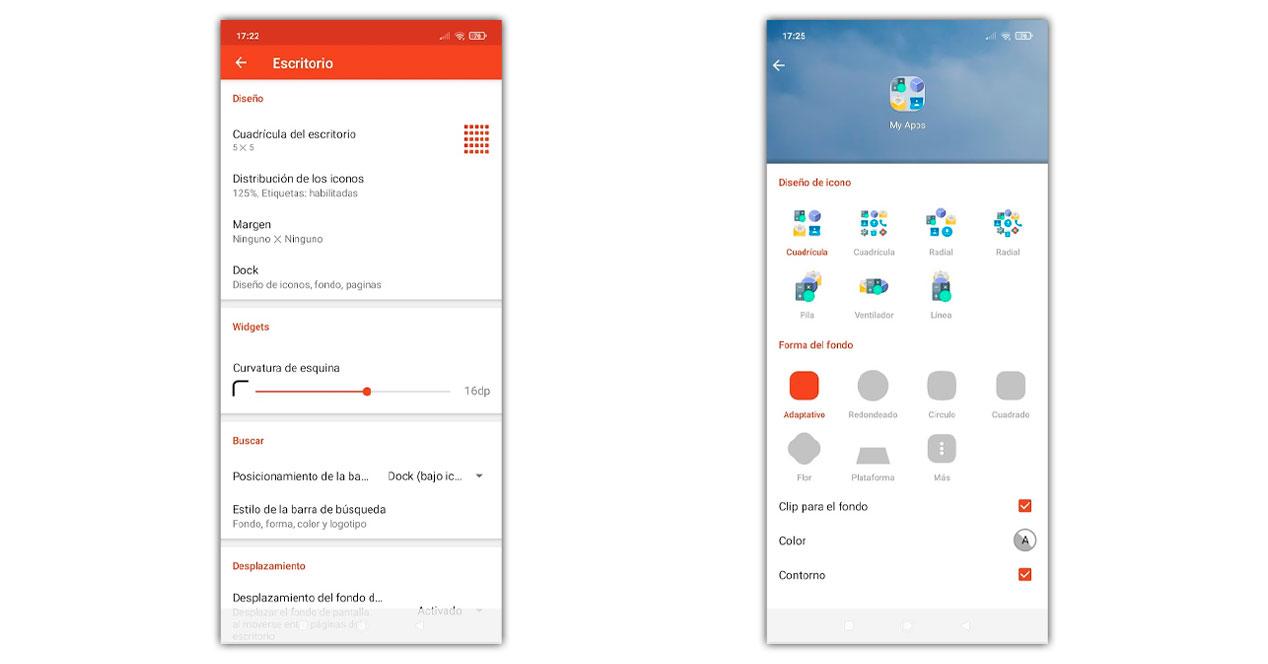
Diese App ermöglicht es uns, diese Funktion perfekt auszuführen. Sobald wir es installiert haben, müssen wir auf die Einstellungen zugreifen> Standardanwendungen> Start> Wählen Sie den gerade installierten Launcher aus. Sobald dies erledigt ist, müssen wir auf Nova Launcher zugreifen und auf seine Einstellungen zugreifen. Dann klicken wir auf die Erscheinungsoption, um teilnehmen zu können Adaptiver Symbolstil . Dank dieses Abschnitts können wir unseren Symbolen verschiedene Formen hinzufügen, unter anderem rund, rund, quadratisch, rund und quadratisch.
Die letzte Wahl, die wir treffen müssen, ist, ob wir wollen alle Symbole, die umgestaltet werden sollen oder nicht . Später gehen wir zurück, um zu überprüfen, ob sich wirklich alle Symbole geändert haben, und belassen sie so oder „kleiden“ sie standardmäßig so, wie sie waren.
